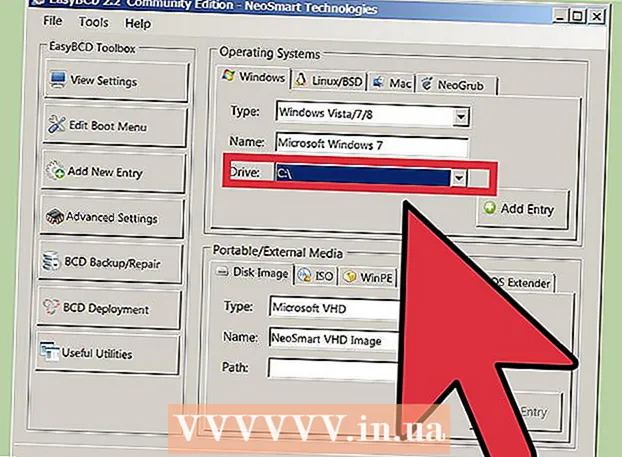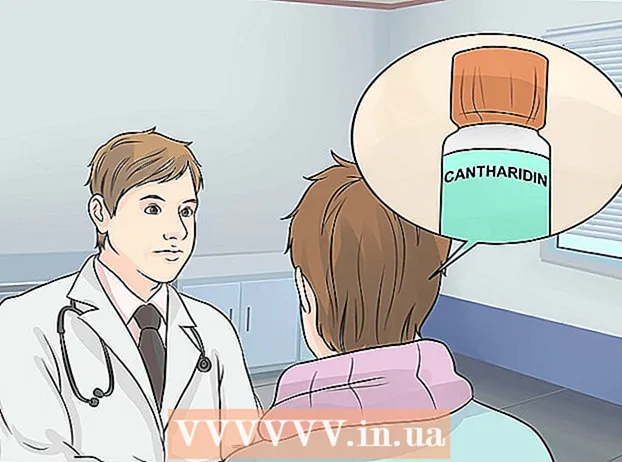مؤلف:
Helen Garcia
تاريخ الخلق:
20 أبريل 2021
تاريخ التحديث:
1 تموز 2024
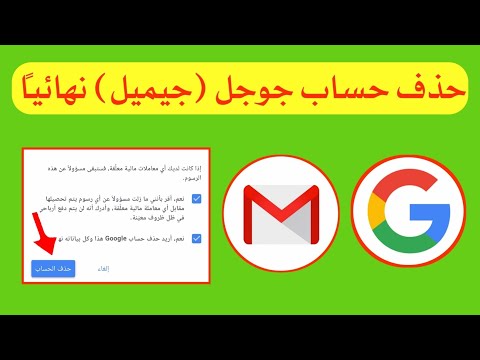
المحتوى
- خطوات
- الطريقة الأولى من 2: حذف حساب Google
- الطريقة الثانية من 2: احذف صندوق بريد Gmail الخاص بك
- نصائح
- تحذيرات
توضح هذه المقالة عملية حذف حساب Google ، والذي سيؤدي إلى حذف جميع بيانات المستخدم ، وعملية حذف حساب Gmail الذي يحذف فقط صندوق البريد وجميع المعلومات المخزنة فيه.
خطوات
الطريقة الأولى من 2: حذف حساب Google
 1 في متصفح الويب ، افتح الصفحة myaccount.google.com. يمكنك فقط حذف حساب Google الخاص بك باستخدام متصفح الويب.
1 في متصفح الويب ، افتح الصفحة myaccount.google.com. يمكنك فقط حذف حساب Google الخاص بك باستخدام متصفح الويب.  2 انقر فوق تسجيل الدخول (إذا لم تكن قد سجلت الدخول بالفعل). يوجد هذا الزر في الزاوية اليمنى العليا من الشاشة. إذا قمت بتسجيل الدخول بالفعل ، فتحقق مرة أخرى من قيامك بذلك من خلال الحساب الذي تريد حذفه.
2 انقر فوق تسجيل الدخول (إذا لم تكن قد سجلت الدخول بالفعل). يوجد هذا الزر في الزاوية اليمنى العليا من الشاشة. إذا قمت بتسجيل الدخول بالفعل ، فتحقق مرة أخرى من قيامك بذلك من خلال الحساب الذي تريد حذفه. - إذا قمت بتسجيل الدخول ، سيتم عرض صورة الملف الشخصي في الزاوية اليمنى العليا من الشاشة. انقر فوقه لمعرفة الحساب الذي قمت بتسجيل الدخول به. إذا قمت بتسجيل الدخول بحساب مختلف ، فانقر فوق تسجيل الخروج من القائمة ثم قم بتسجيل الدخول باستخدام الحساب الصحيح.
 3 قم بتسجيل الدخول بالحساب الذي تريد حذفه. تخطي هذه الخطوة إذا كنت قد سجلت الدخول بالفعل باستخدام الحساب المناسب.
3 قم بتسجيل الدخول بالحساب الذي تريد حذفه. تخطي هذه الخطوة إذا كنت قد سجلت الدخول بالفعل باستخدام الحساب المناسب.  4 انقر فوق تعطيل الخدمات وحذف الحساب. يوجد هذا الزر في قسم "إعدادات الحساب" (على الجانب الأيمن من الصفحة).
4 انقر فوق تعطيل الخدمات وحذف الحساب. يوجد هذا الزر في قسم "إعدادات الحساب" (على الجانب الأيمن من الصفحة).  5 انقر فوق إزالة الحساب والبيانات.
5 انقر فوق إزالة الحساب والبيانات. 6 أعد إدخال كلمة مرور حساب Google الخاص بك (إذا طُلب منك ذلك). قد يُطلب منك تسجيل الدخول مرة أخرى.
6 أعد إدخال كلمة مرور حساب Google الخاص بك (إذا طُلب منك ذلك). قد يُطلب منك تسجيل الدخول مرة أخرى.  7 عرض المحتوى المراد إزالته. سيتم أيضًا عرض الخدمات التي سيتم حظرها على الشاشة.
7 عرض المحتوى المراد إزالته. سيتم أيضًا عرض الخدمات التي سيتم حظرها على الشاشة.  8 انقر فوق تحميل البيانات لحفظ المعلومات المخصصة. ستتم إعادة توجيهك إلى صفحة Google Archiver ، حيث يمكنك تنزيل الأرشيف بالبيانات.
8 انقر فوق تحميل البيانات لحفظ المعلومات المخصصة. ستتم إعادة توجيهك إلى صفحة Google Archiver ، حيث يمكنك تنزيل الأرشيف بالبيانات.  9 قم بالتمرير لأسفل الصفحة وحدد المربعين نعم. سيؤكد هذا قرارك بحذف حسابك.
9 قم بالتمرير لأسفل الصفحة وحدد المربعين نعم. سيؤكد هذا قرارك بحذف حسابك.  10 انقر فوق إزالة الحساب. سيتم وضع علامة على الحساب للحذف ، والذي سيحدث بعد فترة وجيزة من النقر فوق الزر "حذف الحساب". بعد حذف حسابك ، لن تتمكن من الوصول إلى جميع خدمات Google والبيانات المرتبطة بها.
10 انقر فوق إزالة الحساب. سيتم وضع علامة على الحساب للحذف ، والذي سيحدث بعد فترة وجيزة من النقر فوق الزر "حذف الحساب". بعد حذف حسابك ، لن تتمكن من الوصول إلى جميع خدمات Google والبيانات المرتبطة بها.  11 حاول استعادة حسابك المحذوف. إذا تم حذف التسجيل عن طريق الخطأ ، أو غيرت رأيك وتريد استعادته ، فقم بذلك في غضون فترة زمنية محددة (وقصيرة).
11 حاول استعادة حسابك المحذوف. إذا تم حذف التسجيل عن طريق الخطأ ، أو غيرت رأيك وتريد استعادته ، فقم بذلك في غضون فترة زمنية محددة (وقصيرة). - افتح الصفحة accounts.google.com/signin/recovery
- حاول تسجيل الدخول بحساب بعيد.
- انقر فوق "محاولة استرداد حسابك".
- أدخل آخر كلمة مرور للحساب مستخدمة. إذا حاولت استعادة حسابك قبل حذف بيانات المستخدم تمامًا ، فمن المرجح أن تكون المحاولة ناجحة.
الطريقة الثانية من 2: احذف صندوق بريد Gmail الخاص بك
 1 في متصفح الويب ، افتح الصفحة myaccount.google.com. يمكنك فقط حذف صندوق بريد Gmail الخاص بك من خلال متصفح الويب.
1 في متصفح الويب ، افتح الصفحة myaccount.google.com. يمكنك فقط حذف صندوق بريد Gmail الخاص بك من خلال متصفح الويب.  2 انقر فوق تسجيل الدخول. يوجد هذا الزر في الزاوية اليمنى العليا من الشاشة. إذا قمت بتسجيل الدخول بالفعل ، فتحقق مرة أخرى من قيامك بذلك من خلال حساب Gmail الذي تريد حذفه.
2 انقر فوق تسجيل الدخول. يوجد هذا الزر في الزاوية اليمنى العليا من الشاشة. إذا قمت بتسجيل الدخول بالفعل ، فتحقق مرة أخرى من قيامك بذلك من خلال حساب Gmail الذي تريد حذفه. - إذا قمت بتسجيل الدخول ، سيتم عرض صورة الملف الشخصي في الزاوية اليمنى العليا من الشاشة. انقر فوقه ثم انقر فوق تسجيل الخروج في القائمة لتسجيل الدخول بحساب مختلف.
 3 قم بتسجيل الدخول باستخدام حساب Gmail الذي تريد حذفه. تخطي هذه الخطوة إذا كنت قد سجلت الدخول بالفعل باستخدام الحساب المناسب.
3 قم بتسجيل الدخول باستخدام حساب Gmail الذي تريد حذفه. تخطي هذه الخطوة إذا كنت قد سجلت الدخول بالفعل باستخدام الحساب المناسب.  4 انقر فوق تعطيل الخدمات وحذف الحساب.
4 انقر فوق تعطيل الخدمات وحذف الحساب. 5 انقر فوق إزالة الخدمات.
5 انقر فوق إزالة الخدمات. 6 أعد إدخال كلمة مرور Gmail الخاصة بك (إذا طُلب منك ذلك).
6 أعد إدخال كلمة مرور Gmail الخاصة بك (إذا طُلب منك ذلك). 7 بجوار خيار "Gmail" ، انقر على "حذف". يشبه رمز هذا الزر سلة المهملات.
7 بجوار خيار "Gmail" ، انقر على "حذف". يشبه رمز هذا الزر سلة المهملات.  8 أدخل عنوان البريد الإلكتروني البديل المرتبط بحساب Google الخاص بك. هذا هو عنوان البريد الإلكتروني المستخدم لتسجيل الدخول إلى خدمات Google الأخرى مثل Drive أو YouTube.
8 أدخل عنوان البريد الإلكتروني البديل المرتبط بحساب Google الخاص بك. هذا هو عنوان البريد الإلكتروني المستخدم لتسجيل الدخول إلى خدمات Google الأخرى مثل Drive أو YouTube. - سيتم التحقق من عنوان البريد الإلكتروني ، لذا تأكد من وصولك إليه.
 9 انقر فوق إرسال رسالة التحقق.
9 انقر فوق إرسال رسالة التحقق. 10 افتح صندوق بريد بديل.
10 افتح صندوق بريد بديل. 11 افتح رسالة التحقق من Google. سوف تظهر في غضون بضع دقائق.
11 افتح رسالة التحقق من Google. سوف تظهر في غضون بضع دقائق.  12 انقر فوق الارتباط الموجود في البريد الإلكتروني لتأكيد العنوان الجديد. بعد التحقق من العنوان الجديد ، سيتم حذف حساب Gmail الخاص بك.
12 انقر فوق الارتباط الموجود في البريد الإلكتروني لتأكيد العنوان الجديد. بعد التحقق من العنوان الجديد ، سيتم حذف حساب Gmail الخاص بك.
نصائح
- لتجنب تلقي البريد العشوائي ، قم بإنشاء صندوق بريد على خدمة البريد الإلكتروني ولا تقم بتضمين عنوان بريدك الإلكتروني على مواقع الويب. بعد ذلك ، قم بإنشاء صندوق بريد آخر على خدمة بريد أخرى واشترك في الخدمات عبر الإنترنت باستخدام عنوان البريد الإلكتروني هذا.
- إذا تمت مزامنة جهاز Android الخاص بك مع حساب Gmail الخاص بك ، فلن تتمكن من الوصول إلى متجر Google Play لأنه تم تغيير الحساب. في هذه الحالة ، قم بإعادة تعيين إعداداتك إلى إعداداتها الافتراضية للتحقق من حسابك الجديد والوصول إلى خدمات Google.
- اجعل عنوان بريدك الإلكتروني فريدًا عند إنشاء حساب Gmail الخاص بك. على سبيل المثال ، سيصل الكثير من البريد العشوائي إلى العنوان [email protected] ، لأنه عنوان قصير ويمكن حسابه بسهولة.
- عند إنشاء حساب Gmail ، لا تستخدم اسمك الأول والأخير ، على سبيل المثال ، [email protected]. ينشئ بعض مرسلي البريد العشوائي عناوين بريد إلكتروني بأسماء أول وأخير عشوائية (وشائعة).
- إذا لم تتمكن من معرفة كيفية حذف حسابك ، فقم فقط بتغيير حالتك إلى غير متصل. اكتب شيئًا مثل "الحساب غير نشط" ولا تسجل الدخول مرة أخرى.
- إذا كنت تستخدم Gmail في وضع عدم الاتصال ، فأنت بحاجة إلى حذف ملفات تعريف الارتباط المرتبطة بـ Gmail في وضع عدم الاتصال لحذف حسابك بالكامل. في متصفح Google Chrome ، اتبع الخطوات التالية:
- في شريط العناوين ، أدخل chrome: // settings / cookies واضغط على Enter.
- ابحث عن إدخال mail.google.com.
- مرر مؤشر الماوس فوق إدخال mail.google.com وانقر فوق X.
- قبل حذف حساب Gmail الخاص بك ، قم بإنشاء نسخة احتياطية من رسائل البريد الإلكتروني الخاصة بك ؛ للقيام بذلك ، استخدم أداة النسخ الاحتياطي السحابي.
تحذيرات
- يرجى ملاحظة أنه لا يمكن الوصول إلى بيانات المستخدم بعد أسابيع قليلة من حذف الحساب. ومع ذلك ، يمكن أن تساعدك Google في استعادة العناوين المحذوفة مؤخرًا إذا قررت أنك بحاجة إليها.